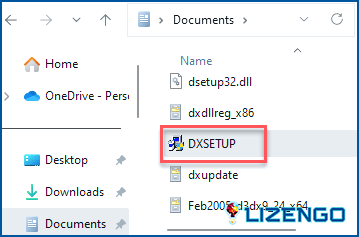Cómo solucionar el error «DirectX Setup no pudo descargar el archivo»
Si ha encontrado una notificación que dice «La instalación no pudo descargar el archivo», indica que hubo un problema durante el proceso de descarga. Al instalar software DirectX, puede aparecer el mensaje «Vuelva a intentarlo más tarde o compruebe su conexión de red» indicando que el programa de instalación de DirectX no ha podido descargar un archivo necesario.
Una conexión a Internet deficiente, un marco .NET dañado o ausente, la interferencia de Windows Defender, un espacio en disco insuficiente o la instalación del archivo de instalación desde una cuenta de usuario normal son algunas de las posibles razones que provocan este error.
Cómo solucionar el error «DirectX Setup Download File» en PC con Windows
Aquí hay algunas soluciones probadas y comprobadas para resolver el «obstáculo de descarga del archivo de instalación de DirectX» en Windows.
Método 1: Active la cuenta de administrador de Windows.
Normalmente, se necesitan derechos de administrador para instalar o actualizar componentes de Windows como DirectX. Si intenta instalar DirectX utilizando una cuenta normal, se le pedirá que introduzca el PIN o la contraseña de su cuenta de administrador. Sólo después podrá instalar DirectX.
Sin embargo, a pesar de conceder derechos administrativos, algunos usuarios han informado de que se encuentran con el error al instalar DirectX con una cuenta estándar. Por lo tanto, si ha iniciado sesión con una cuenta de usuario estándar, cambie a su cuenta de administrador antes de realizar cualquier corrección adicional.
Método 2: Asegúrese de que está conectado
Compruebe si su dispositivo está conectado a Internet y que funciona correctamente, ya que el aviso de error le aconseja que verifique su conexión a Internet. Intente buscar cualquier cosa en su navegador web favorito para verificarlo. Su dispositivo está funcionando correctamente si el proceso de búsqueda se realiza correctamente y se muestran los resultados de la búsqueda.
Por otro lado, si la búsqueda en el navegador falla, puede haber un problema con tu conexión a Internet. Restablecer su conectividad solucionará el problema si el error fue provocado por un Internet inestable o inalcanzable.
Método 3: Reinicie su conexión de red después de desactivarla
Si ya tiene un buen acceso a Internet, desactívelo una vez & habilítelo de nuevo. Para ello, adhiérase a los siguientes pasos:
Paso 1: Seleccione Configuración haciendo clic con el botón derecho del ratón en el botón Inicio de Windows.
Paso 2: A la izquierda, seleccione la pestaña Red e Internet.
Paso 3: A continuación, vaya a Configuración de red avanzada.
Paso 4: Junto a la conexión a Internet que está utilizando, haga clic en el botón Desactivar.
Paso 5: Después de desactivarla, espere 30 segundos antes de hacer clic en Activar para reactivar la conexión a Internet.
Paso 6: En la aplicación Configuración de Windows, selecciona tu conexión a Internet y haz clic en Activar.
Algunos usuarios han aconsejado reiniciar el router o desconectar y volver a conectar el cable Ethernet para solucionar este problema.
Método 4: Hay que restablecer la configuración de red y borrar la caché DNS
La caché DNS debe ser limpiado con frecuencia, y luego debe restablecer la configuración de red. Para resolver el problema, puede vaciar la caché DNS. Además, restablecer la conexión de red puede ayudar a eliminar cualquier problema potencial causado por una configuración de red incorrecta.
Para ejecutar ambas correcciones, siga los siguientes pasos:
Paso 1: En el cuadro de búsqueda de Windows, escriba «Símbolo del sistema».
Paso 2: Seleccione Ejecutar como administrador para abrir la aplicación en modo de administrador.
Paso 3: Entre después de haber introducido cada uno de los siguientes comandos de uno en uno:
ipconfig /flushdns
netsh winsock reset
Método 5: Intente instalar DirectX utilizando DXSetup
Si aplica correctamente los ajustes antes mencionados, la configuración de DirectX debería instalarse sin problemas. Pruebe este sencillo consejo si sigue obteniendo el mismo error:
Paso 1: Descargue los tiempos de ejecución de usuario final de DirectX de la página web sitio web de Microsoft.
Paso 2: A continuación, cree una nueva carpeta con el nombre que desee en el escritorio de Windows.
Paso 3: Diríjase a la carpeta donde guardó la descarga de DirectX.
Paso 4: Ejecute el archivo de instalación y, a continuación, seleccione Sí para aceptar los términos.
Paso 5: Para encontrar la carpeta en su escritorio, haga clic en Examinar y, a continuación, especifique su ubicación. Después de seleccionarla, pulse Aceptar.
Paso 6: Después de eso, haga clic en Aceptar en la ventana de DirectX para extraer sus archivos a la carpeta del escritorio.
Paso 7: Ahora busque DXSetup en la carpeta.
Paso 8: Ejecute el archivo de instalación y siga las instrucciones que aparecen en pantalla. Con suerte, esta vez se instalará correctamente.
Muchos usuarios han tenido éxito con la extracción de archivos DirectX en las carpetas del escritorio. Le aconsejamos que preste mucha atención y lleve a cabo con cuidado cada paso como resultado.
Descifrando el código: Solucionar con éxito el problema de la «descarga del archivo de instalación de DirectX» en Windows
Puede ser molesto ejecutar un juego y recibir un aviso de error de DirectX. El problema empeora cuando se encuentra con otro error al instalar DirectX. Si completa correctamente los procedimientos enumerados anteriormente, debería poder solucionar el error y completar la instalación de DirectX. Como resultado, podrás volver a jugar a tus juegos favoritos.
Háznoslo saber en los comentarios a continuación si tienes alguna pregunta o recomendación. Estaremos encantados de ofrecerte una solución. Con frecuencia publicamos consejos, trucos y soluciones a problemas comunes relacionados con la tecnología.
También puede encontrarnos en Facebook, Twitter, YouTube, Instagram, Flipboard, y Pinterest